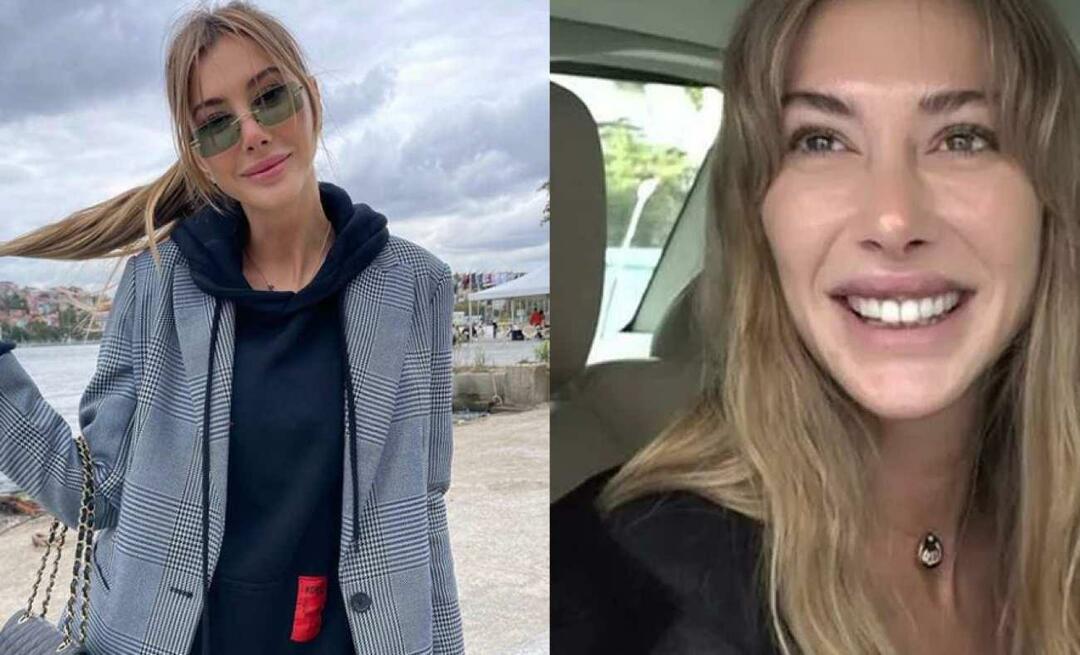Ultima actualización en
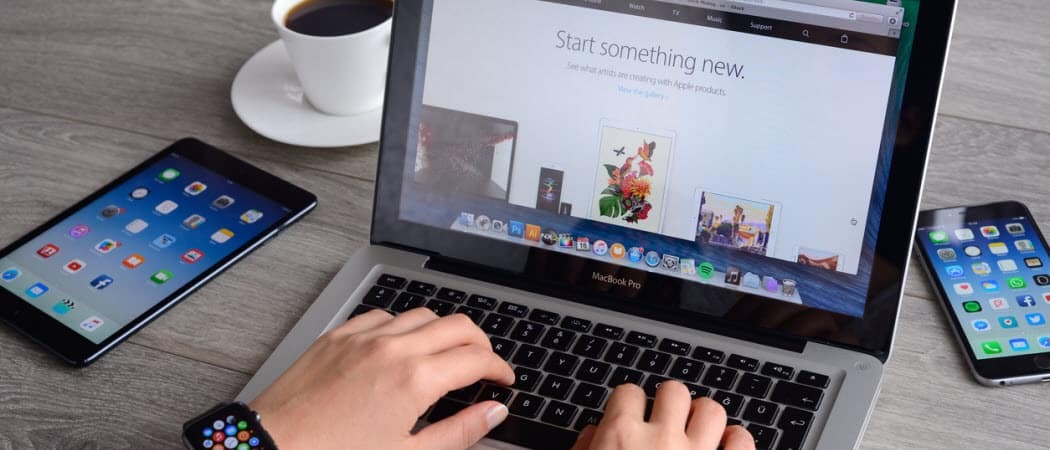
Como usuario de Apple Macintosh, es posible que deba ejecutar el programa ocasional de Windows. Aquí te explicamos cómo hacerlo.
Como usuario de Apple Macintosh, ¿alguna vez ha necesitado ejecutar algún programa ocasional de Windows y se preguntó cómo podría hacerlo? Puede comprar una PC económica que ejecute Microsoft Windows o puede usar una de estas soluciones con su Mac.
Opciones Disponibles
Hay varias opciones disponibles para permitir que su Mac ejecute Windows. Algunos son gratuitos; otros requieren una inversión no sustancial. Incluso se incluye una opción gratis con tu Mac, al menos por ahora. Veamos cada uno de ellos.
Campo de entrenamiento
Boot Camp esencialmente le permite usar su Intel Mac como una computadora con Windows. Apple incluye Boot Camp como parte de Macs y Mac OS basados en Intel. Todo lo que necesita es una Mac y una copia de Windows 10 o Windows 10 Pro de 64 bits. Puede comprar cualquiera de estos directamente de Microsoft, y querrá descargar Windows 10 como una imagen de disco ISO. La instalación es sencilla y sencilla, ya que lo guía paso a paso con el Asistente Boot Camp que se encuentra en el
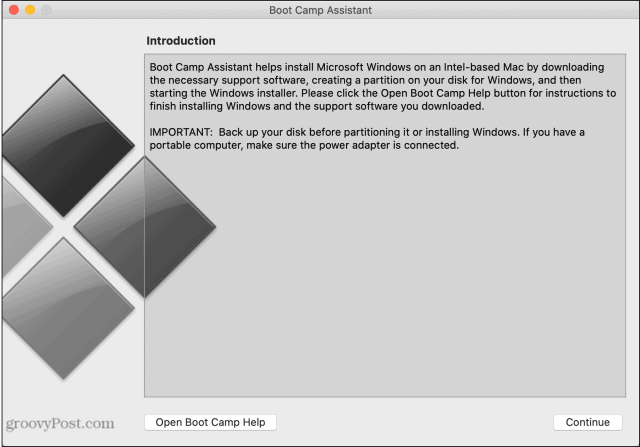
Si bien Boot Camp es gratuito, aparte del costo de una licencia de Windows 10, existen algunas consideraciones. No puede utilizar los sistemas operativos Windows y Mac al mismo tiempo, es una propuesta o una, y debe reiniciar cada vez que desee cambiar los sistemas. Al instalar Campo de entrenamiento, debe asignar una cantidad establecida de espacio en disco como partición de Windows. Este espacio asignado no se puede usar para el almacenamiento de Mac, y el tamaño de la partición no se puede cambiar una vez instalado.
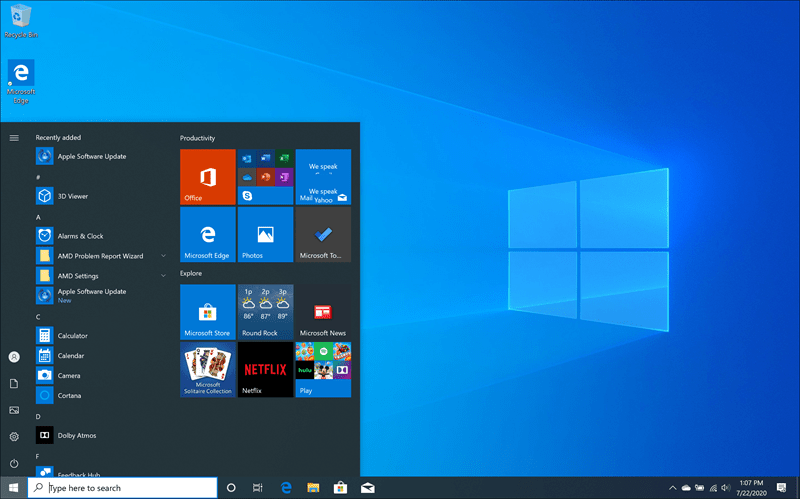
VirtualBox
VirtualBox es una aplicación gratuita y de código abierto desarrollada por Oracle. Está disponible para Mac basados en Intel y puede ejecutar Windows 10 en una ventana simultáneamente con Mac OS. Es de descarga e instalación gratuitas, pero requiere una versión con licencia del sistema operativo Windows. Curiosamente, aunque no está garantizado, debería funcionar con sistemas Windows desde Windows 98. La mayoría de los usuarios de Mac probablemente lo usarán con la versión de 64 bits de Windows 10.
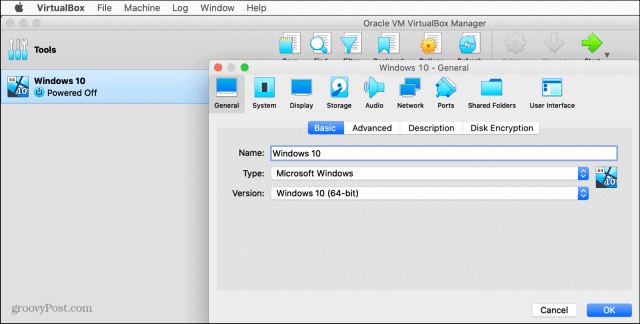
Instalación de VirtualBox No es tan simple como algunas de las otras opciones enumeradas aquí, ya que la documentación puede ser un poco difícil para los no técnicos. Está lejos de ser una tarea imposible, y puede tenerlo funcionando rápidamente. Necesitará una imagen de disco ISO para instalar Windows 10. No he intentado la instalación con versiones anteriores, pero independientemente de cuál elija, necesitará una versión con licencia.
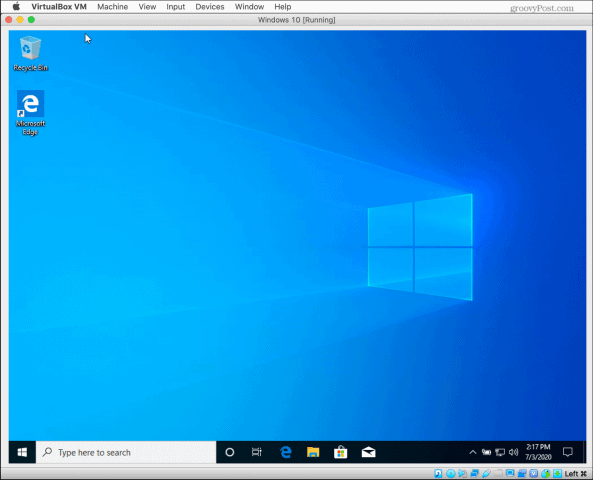
Mi experiencia con VirtualBox estaba lejos de ser la mejor de las otras opciones que estamos cubriendo aquí. Estoy usando un MacBook Pro 2018 con un Intel i9 de 2.9 GHz 60 Core con 32 GB de RAM y un SSD de 2 TB. Dada esta poderosa máquina, esperaba un mejor rendimiento. En tareas simples, como la navegación web, encontré que el movimiento del cursor y el rediseño de la pantalla son bastante lentos y frustrantes. Por supuesto, esta no fue la prueba más profunda, pero a otras soluciones les fue mucho mejor.
Vino
Wine permite a los usuarios de Mac ejecutar aplicaciones de Windows sin una copia de Microsoft Windows. Técnicamente no es un emulador; Es más precisamente una capa de compatibilidad. El uso de Wine para Mac OS requiere el uso de la línea de comandos, lo que ciertamente no es conveniente para la mayoría de los usuarios de Mac. Wine permite ejecutar muchas aplicaciones de Windows actuales y anteriores de acuerdo con su documentación. Desafortunadamente, no pude instalar y probar Wine ya que no es compatible con Mac OS Catalina, solo se ejecutará con Mac OS 10.8 a 10.14.
Parallels Desktop 15 para Mac
Parallels es una de las dos aplicaciones de emulador que están disponibles pero no de forma gratuita. Está disponible para las versiones de macOS 10.12 (Sierra) a 10.15 (Catalina). Está optimizado para trabajar con macOS Catalina. Parallels viene en dos versiones de usuario final; Desktop y Desktop Pro Edition.

Ambas versiones están disponibles como una suscripción anual donde las actualizaciones son gratuitas durante el período de suscripción o una compra única de mayor precio con un precio reducido para las actualizaciones. La gran diferencia entre las dos versiones es que la versión Pro incluye características que están diseñadas principalmente para desarrolladores.
Parallels es muy fácil de instalar y lo guía a través del proceso. Necesitará una copia de Windows (disco ISO) y es compatible con las últimas versiones, así como con versiones que se remontan a Windows 2000. Parallels requiere al menos un procesador Intel Core Duo, pero la compañía recomienda al menos un Intel Core i5 para obtener el mejor rendimiento.
Parallels se ejecuta en una ventana como cualquier otra aplicación de Mac; Esto es mucho más conveniente que tener que dedicar todo el Mac a Windows como se requiere cuando se usa Boot Camp. El uso de Parallels permite compartir el Portapapeles de Mac, así como otros recursos como almacenamiento, impresoras y Wi-Fi. Además, Parallels no necesita tanto espacio en disco como no tiene que asignar una cantidad establecida de su disco duro a eso. El rendimiento con Parallels es excelente.
VMware Fusion 11.5
Al igual que Parallels, VMware Fusion permite que una Mac ejecute Windows al mismo tiempo que MacOS en una ventana separada. VMware Fusion funcionará en la mayoría de las Mac lanzadas en 2011 o más tarde, así como en algunos modelos de 2010. Fusion requiere Mac OS 10.13 High Sierra o posterior y está optimizado para Mac OS 10.15 Catalina.
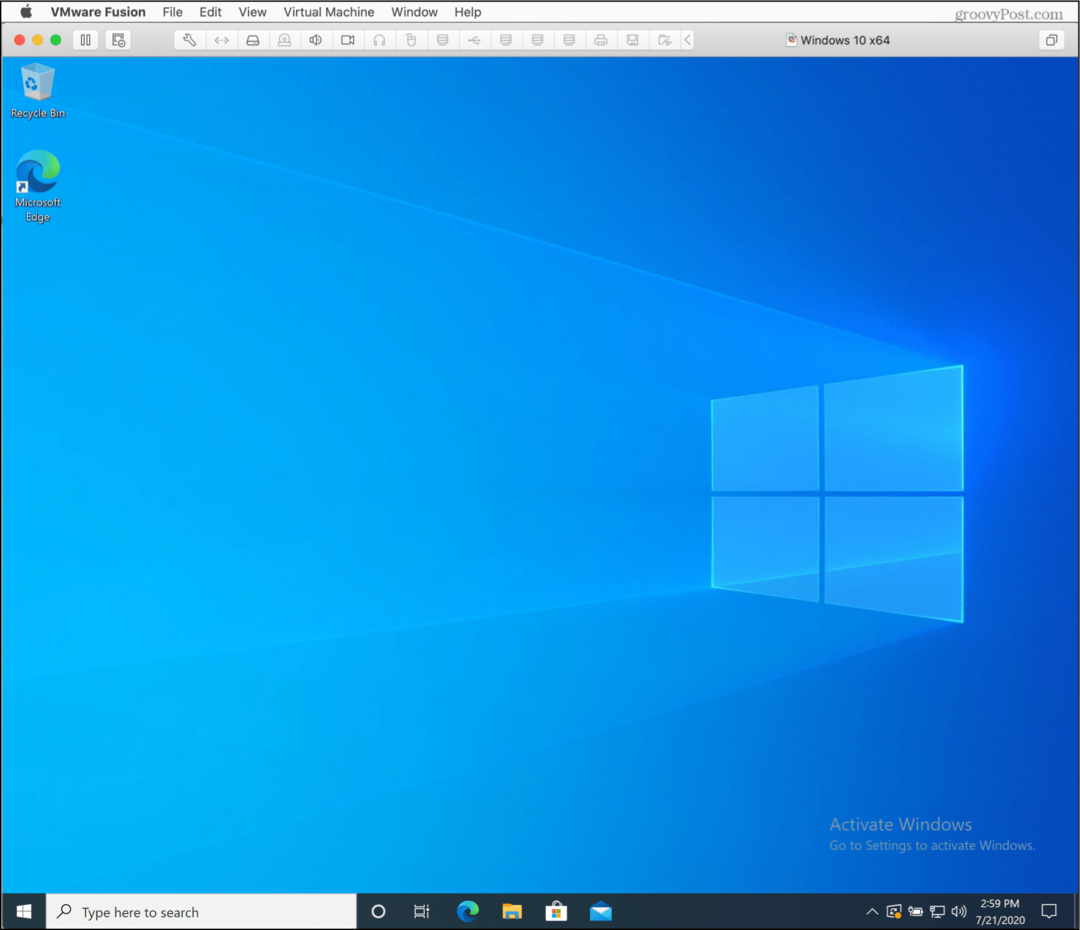
Su precio es similar al de Parallels, y también hay dos versiones; Fusion y Fusion Pro. La versión Pro atraerá más a los desarrolladores y usuarios que tienen algunas necesidades técnicas avanzadas. La mayoría de los usuarios domésticos y comerciales estarán contentos con la versión normal.
La instalación de Fusion es fácil y funciona bien. En muchos aspectos, es el mismo concepto básico que Parallels; le permite ejecutar Windows como esencialmente otra aplicación en otra ventana al mismo tiempo que sus otras aplicaciones Mac. Puede cortar y pegar y compartir espacio de almacenamiento, impresoras, conexión a Internet, etc.
Conclusiones
Mi elección es Parallels. Mi segunda opción sería Fusion. ¿Por qué? Encontré que Parallels se parece más a Mac y es un poco más fácil de instalar y usar. Aunque hay opciones gratuitas disponibles, creo que la conveniencia y flexibilidad de estas dos aplicaciones se elevan por encima de VirtualBox y Bootcamp.
Bootcamp es aceptable y probablemente exprime el mejor rendimiento de una Mac, pero no es muy conveniente. Como usuario de Mac, la mayoría de la información que necesito está en mi Mac. Tener que arrancar en Windows significa que pierdo el acceso a esa información, simplemente no es conveniente a menos que sea solo un uso mínimo y tal vez solo una aplicación en ocasiones.
Otra consideración es que se rumorea que Boot Camp se irá con el último lanzamiento de Mac OS Big Sur. Queda por ver, pero parece probable que Boot Camp no esté disponible con los nuevos Mac que se mueven de Intel a Apple Silicon.
Encontré que VirtualBox era torpe tanto en apariencia como en rendimiento. No hay nada parecido a Mac aparte del hecho de que te permite ejecutar Windows en tu Mac. En mi opinión, no es la mejor opción para un usuario casual.
Ahí lo tienes, mi opinión sobre las opciones disponibles para ejecutar Windows de manera efectiva en una Mac.